Problemas no Gmail? Saiba como resolver erros mais comuns
Por André Lourenti Magalhães | Editado por Bruno Salutes | 29 de Março de 2022 às 14h45
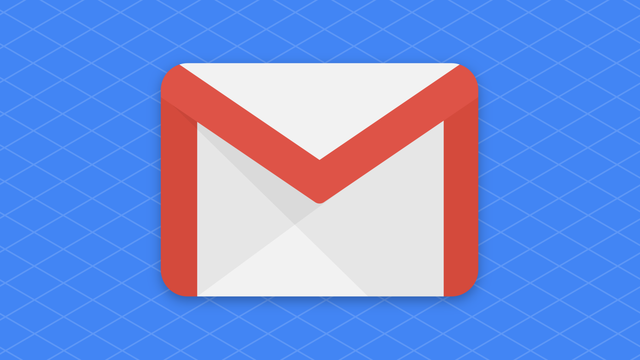
Encontrar um problema no Gmail pode ser frustrante, especialmente para quem usa a plataforma como ferramenta de trabalho ou para organizar estudos. Porém, não se preocupe: algumas ações rápidas conseguem corrigir os erros mais comuns do serviço.
Muitos problemas do Gmail envolvem o acesso à conta, falha no envio de novos e-mails e o recebimento de mensagens na caixa de entrada. Portanto, se você está passando por uma dor de cabeça com seus e-mails, confira os erros mais comuns do Gmail e saiba como resolvê-los.
1. Não consigo acessar minha conta do Gmail
Ative os cookies e limpe os dados de navegação
Caso você não consiga acessar sua conta do Gmail, a primeira ação a ser feita é conferir se o e-mail e a senha estão corretos. Mesmo com as informações certas, o login ainda pode ter problemas. Nesse caso, vale a pena ativar os cookies do seu navegador e limpar os dados de navegação.
Para ativar os cookies, abra as configurações do navegador. No Chrome, vá para a aba “Segurança e privacidade” e, em seguida, selecione “Cookies e outros dados do site”. Por fim, desmarque a opção “Bloquear cookies de terceiros” e tente acessar o Gmail novamente.
Não deu certo? Tente limpar todos os dados. Para isso, abra o menu de opções do navegador, vá em “Mais ferramentas” e selecione “Limpar dados de navegação”. Esses procedimentos são similares em navegadores com Chromium, incluindo Google Chrome, Edge, Opera e outras opções.
Recupere o nome de usuário ou a senha
Por outro lado, se você não consegue acessar porque não lembra o nome de usuário ou a senha, é necessário iniciar o processo de recuperação da conta do Gmail. Para isso, você precisa ter acesso a duas informações que são fornecidas na criação da conta: o número de telefone celular ou o endereço de e-mail reserva para recuperação.
Selecione “Esqueceu seu e-mail?” ou “Esqueceu a senha?” na tela de login. Em seguida, siga as instruções para receber um código de validação e redefinir suas credenciais de acesso.
2. Problema no Gmail para enviar e-mails
Confira a conexão com a internet
Você precisa de uma conexão estável com a internet para enviar e receber e-mails. Certifique-se de que o dispositivo está conectado a uma rede Wi-Fi ou de dados móveis e tente carregar qualquer página da web para confirmar. Em seguida, tente enviar o e-mail novamente.
Verifique o endereço do destinatário e o formato do anexo
Também é recomendável verificar se todas as informações foram preenchidas corretamente. Primeiro, confira o endereço de e-mail destinatário e veja se o endereço foi digitado da forma correta. É comum alterar uma pontuação ou errar um caractere durante a digitação, por exemplo.
Além disso, se a mensagem acompanhar um anexo, verifique a extensão do arquivo. O Gmail não é compatível com algumas extensões populares, como o .exe. Caso precise enviar esses arquivos, a indicação é criar um link compartilhável pelo Google Drive.
3. Não consigo encontrar novos e-mails na caixa de entrada do Gmail
Procure nas diferentes abas
Recebeu um e-mail, mas não consegue encontrá-lo? Em alguns casos, a mensagem não é exibida na aba principal da caixa de entrada. Procure pelas abas “Social” e “Promoções” para descobrir se o e-mail foi direcionado para essas categorias.
Além disso, você também pode selecionar a aba “Mais”, no menu lateral, e verificar se o e-mail foi parar na sua caixa de Spam. Há, ainda, a possibilidade de usar a barra de pesquisa do Gmail para pesquisar por nomes ou termos específicos.
Libere espaço de armazenamento
A sua caixa de entrada pode ficar sem atualizações se o seu espaço de armazenamento da conta estiver cheio. O Google disponibiliza 15 GB no plano gratuito, distribuídos entre Google Drive, Gmail e Google Fotos. Além dos outros serviços, você pode limpar sua caixa de entrada do Gmail ao deletar conversas antigas, e-mails da lixeira e e-mails com anexos grandes.
Além disso, há a possibilidade de comprar armazenamento extra com o Google One. O serviço disponibiliza planos de 100 GB a partir de R$ 6,99 por mês, com opção de compartilhamento familiar.
4. Problemas com spam no Gmail
Os problemas com spam do Gmail podem ser divididos em duas categorias: a primeira consiste no recebimento de spam, enquanto a segunda se trata do bloqueio temporário de envio de e-mails por spam. Cada situação possui uma possível solução.
Reduza a quantidade de envios
O Gmail pode bloquear contas por atividade considerada spam. Normalmente, isso acontece por exceder o limite de e-mails que podem ser enviados em um espaço de tempo, quantidade de anexos presentes e excesso de pessoas marcadas em cópia.
Para resolver o problema, tente mudar o formato do anexo e o conteúdo no corpo do e-mail - evite links que pedem informações pessoais, imagens que tenham links e que direcionem o usuário para um site da internet ou qualquer link que possa ser considerado suspeito. Com relação ao número de pessoas, tente diminuir a quantidade de contatos em cópia e envie o e-mail novamente.
Bloqueie o contato ou denuncie por spam
O Gmail já filtra automaticamente e envia e-mails suspeitos para a caixa de spam. Além disso, utiliza a aba “Promoções” para armazenar mensagens e anúncios, removendo as distrações da caixa de entrada principal. No entanto, ainda é possível bloquear e denunciar e-mails por spam.
Para isso, abra o corpo do e-mail e selecione o ícone de três pontos. Em seguida, selecione “Denunciar spam”.
Fonte: Ajuda do Gmail